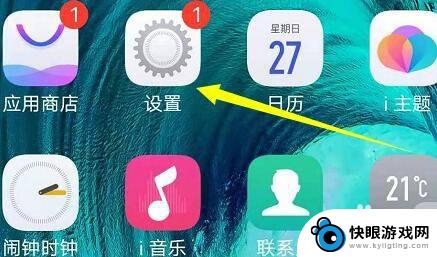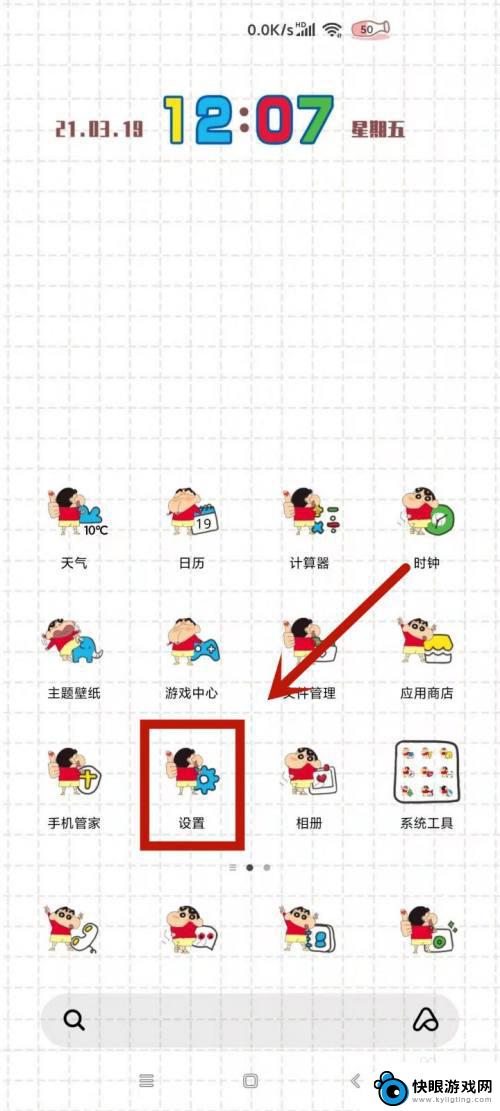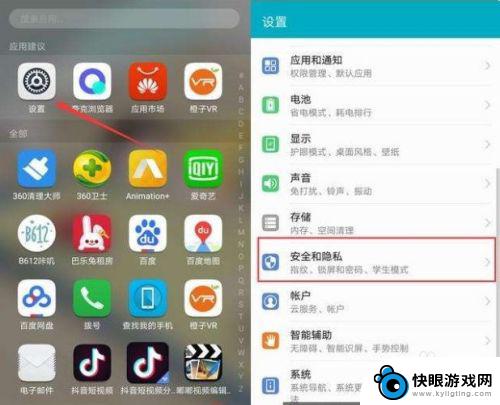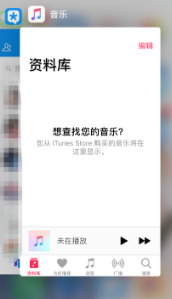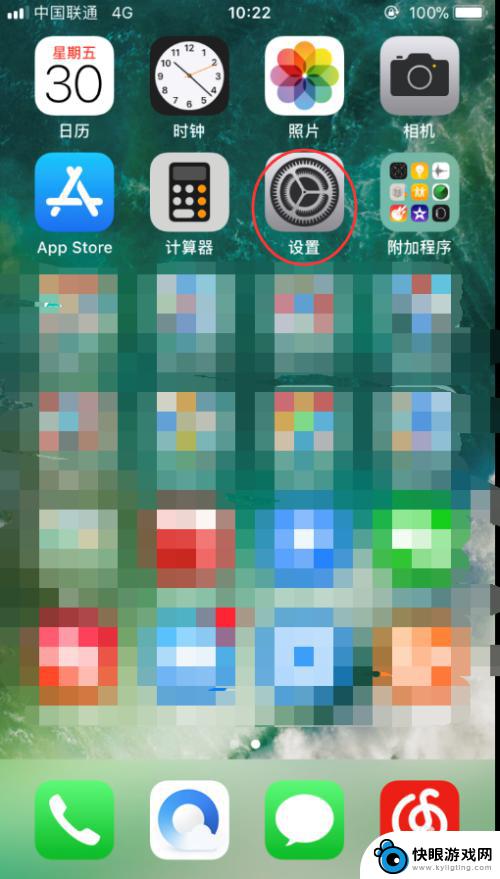苹果手机解除自动锁屏 iPhone苹果手机怎么关闭自动锁屏
时间:2024-12-07来源:快眼游戏网
苹果手机是现代人们生活中必不可少的一部设备,它的功能强大、操作简便,但有时候却会让人感到困扰,比如自动锁屏功能,当我们在使用手机时,如果不及时操作,手机就会自动锁屏,这不仅浪费时间,还影响了用户体验。如何关闭苹果手机的自动锁屏功能呢?接下来我们将详细介绍苹果手机如何解除自动锁屏的方法。
iPhone苹果手机怎么关闭自动锁屏
方法如下:
1.点击苹果手机【设置】;
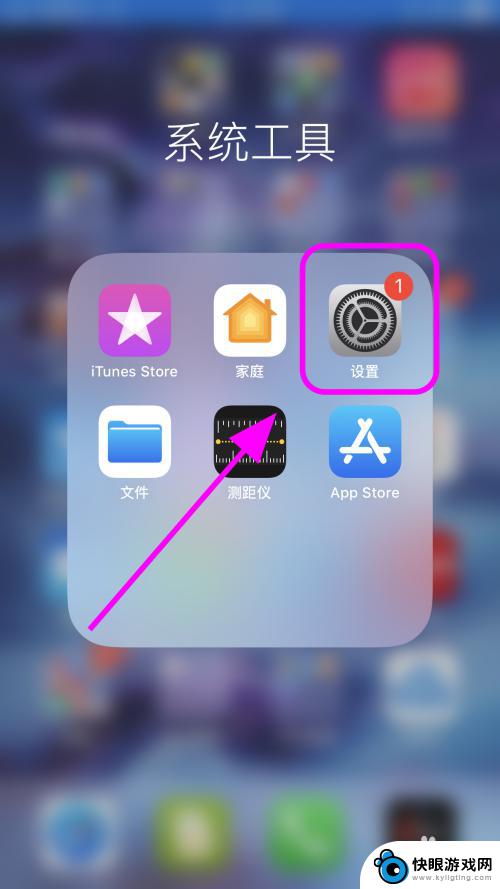
2.进入【设置】页面;
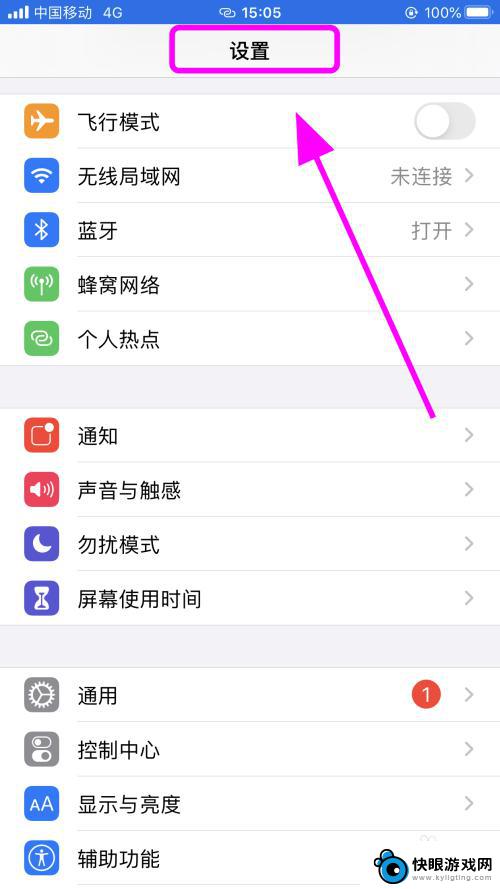
3.在设置页面向上滑动手机屏幕,找到并点击【显示与亮度】功能;
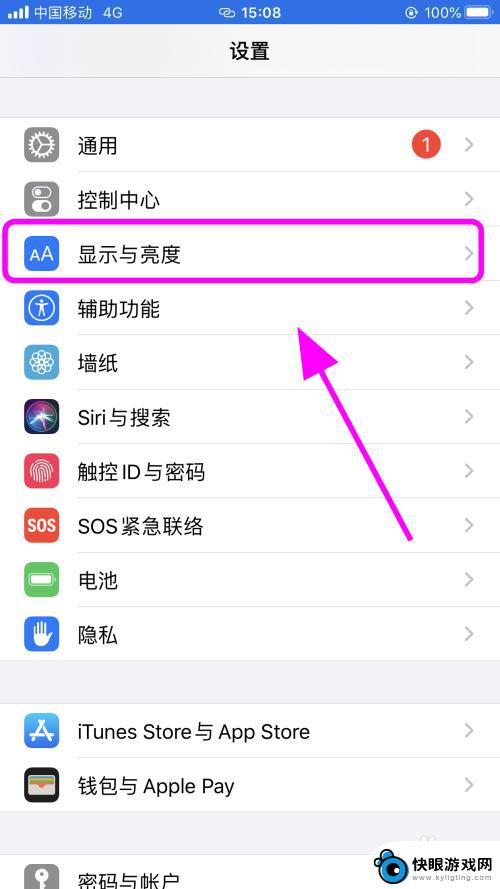
4.进入【显示与亮度】页面;
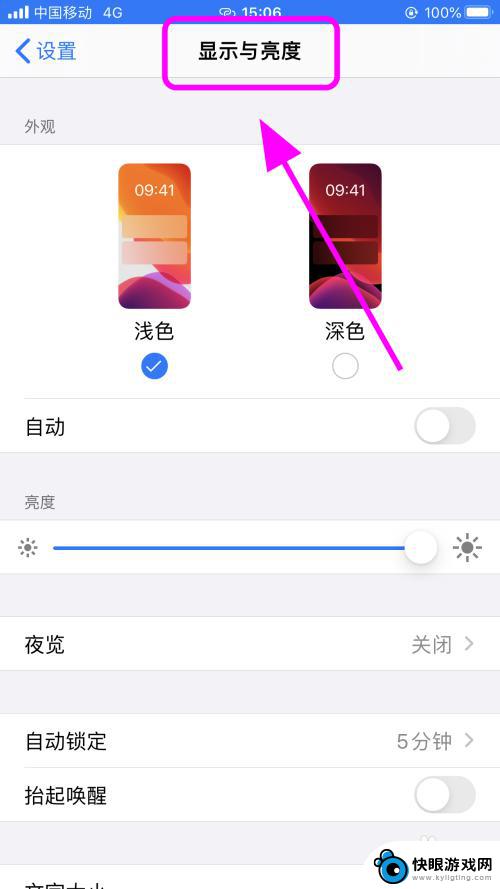
5.在显示与亮度中,点击【屏幕锁定】功能按键;
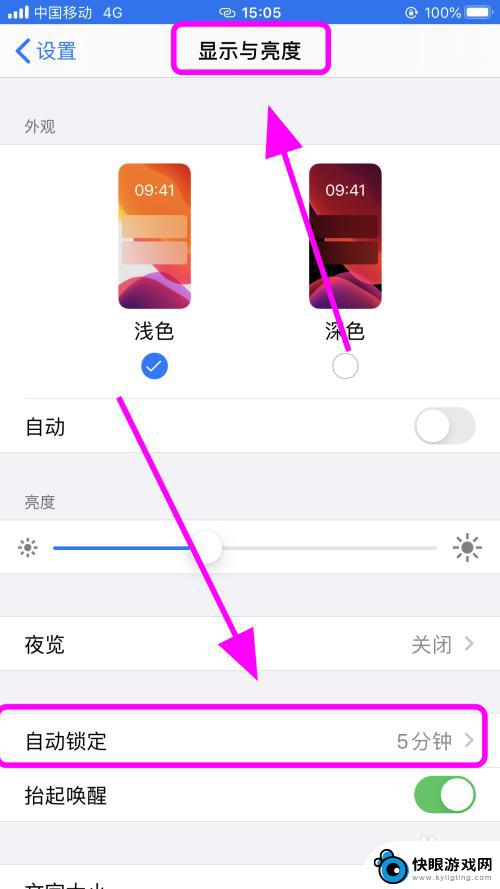
6.进入屏幕锁定设置,选择并点击【永不】,那么你的手机将永久不锁定屏幕,完成;
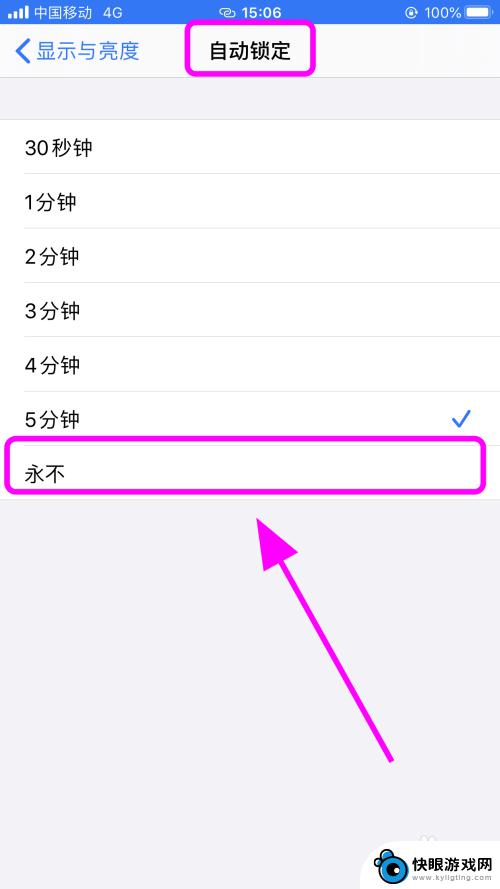
7.以上就是iPhone苹果手机怎么关闭自动锁屏,永不锁定屏幕的步骤。感谢阅读。
以上就是苹果手机解除自动锁屏的全部内容,还有不清楚的用户就可以参考一下小编的步骤进行操作,希望能够对大家有所帮助。